iphone屏幕共享功能如何启用?
- 电器技巧
- 2025-07-08
- 25
- 更新:2025-07-07 00:35:03
在现代科技日新月异的背景下,屏幕共享已成为智能手机用户间沟通协作的重要工具。苹果的iPhone凭借其出色的用户体验和强大的生态系统,为用户提供了便捷的屏幕共享功能。但许多用户可能还不清楚如何启用这一功能。本文将详细指导您如何在iPhone上启用屏幕共享功能,帮助您更加高效地进行分享和协作。
什么是iPhone屏幕共享功能?
iPhone的屏幕共享功能允许用户将自己的设备屏幕实时分享给其他用户,实现信息的即时共享与交流。这一功能在视频会议、远程协助、演示讲解等多个场景中都非常实用。
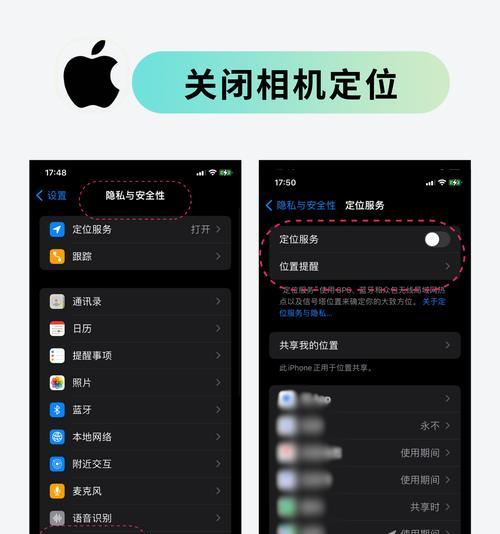
如何启用iPhone屏幕共享功能?
第一步:确保系统更新
在开始之前,请确保您的iPhone已经安装了最新版本的iOS。苹果公司定期推送更新来提升用户体验和安全性,新功能也可能在这些更新中加入。进入“设置”>“通用”>“软件更新”,检查并更新您的系统。
第二步:使用控制中心
1.打开控制中心:在您的iPhone上,从屏幕的底部向上滑动,或者从屏幕右上角向下滑动,以打开控制中心。
2.启用屏幕镜像:在控制中心中找到“屏幕镜像”或“AirPlay镜像”的图标(它看起来像一个带无线信号标志的电视屏幕)。
3.搜索可连接设备:点击“屏幕镜像”,设备将搜索附近的可连接设备。在列表中选择您想要共享屏幕的目标设备,比如智能电视、AppleTV或者其他支持AirPlay的设备。
第三步:使用“隔空播放”进行共享
如果您的目标设备支持隔空播放(AirPlay),那么您还可以通过以下方式启用屏幕共享:
1.打开“控制中心”:同上,打开控制中心。
2.选择隔空播放图标:找到隔空播放图标并点击,设备会自动搜索并显示可连接的隔空播放设备列表。
3.选择要共享的设备:从列表中选择您的iPhone屏幕需要共享到的设备,点击并确认连接。
第四步:在特定应用内启用共享
部分应用可能内置了屏幕共享功能。在使用这些应用时,通常在应用内会有一个“共享”按钮或类似选项。点击该按钮,选择“屏幕共享”即可开始分享。请确保在使用这些功能之前,您已经允许了应用访问屏幕镜像的权限。
第五步:在视频会议应用中启用共享
对于使用Zoom、Skype等视频会议软件的用户,屏幕共享功能也是标准配置之一。在视频会议进行中,通常可以通过点击工具栏上的“共享”按钮或相关图标,选择“屏幕”选项来进行共享。与上述类似,您可能需要授予视频会议应用访问屏幕的权限。
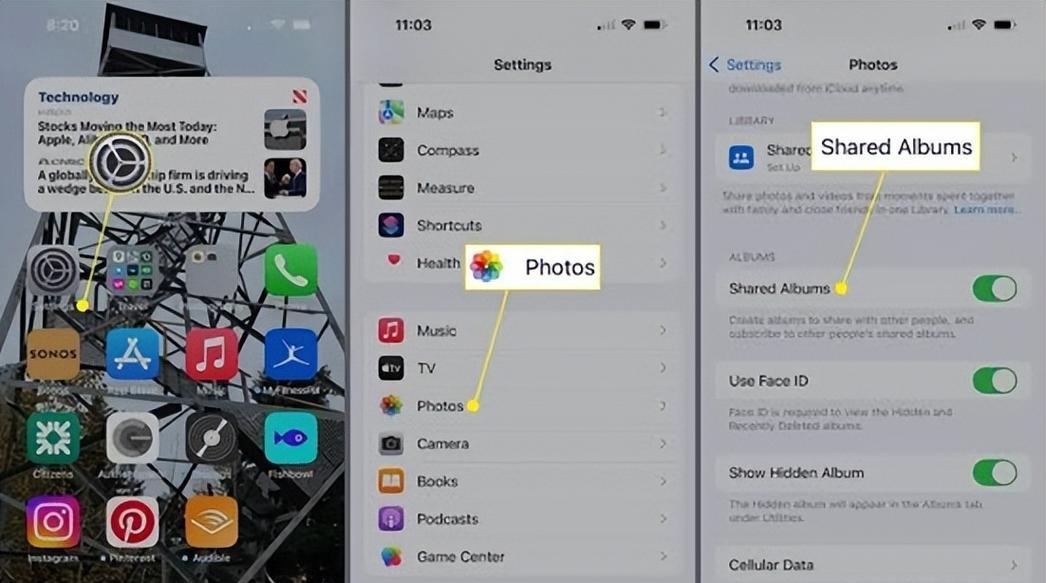
常见问题解答
问:我的iPhone不显示屏幕镜像选项怎么办?
答:请确保您的iPhone和目标设备都支持AirPlay镜像功能。如果支持,请检查两个设备是否连接到了同一Wi-Fi网络。如果问题依旧,请尝试重启设备或重新连接设备。
问:启用屏幕共享功能是否会影响手机性能?
答:屏幕共享功能对iPhone的性能影响通常较小,但如果您发现设备运行速度减慢或发热,建议在使用屏幕共享时关闭其他后台应用程序或降低设备分辨率。
问:共享屏幕时别人可以看到我的个人隐私吗?
答:启用屏幕共享时,您的整个屏幕内容都会被共享。在共享前,请关闭所有的私人信息和敏感内容,以避免隐私泄露。
问:我可以共享哪些类型的内容?
答:您可以共享您的iPhone屏幕上的任何内容,包括视频、照片、应用界面、网页等。不过,某些应用可能会限制您共享其内容。
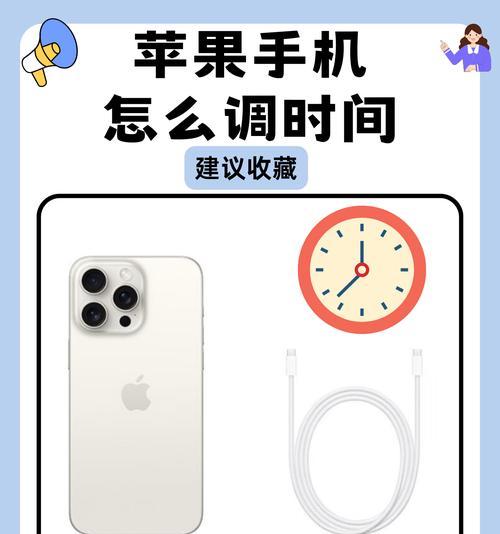
结语
通过以上步骤,您应该能够顺利启用并使用iPhone屏幕共享功能。随着技术的不断进步,屏幕共享功能将变得越来越智能和便捷。希望本文能够帮助您在工作和生活中更好地利用这项功能,享受科技带来的便利。










